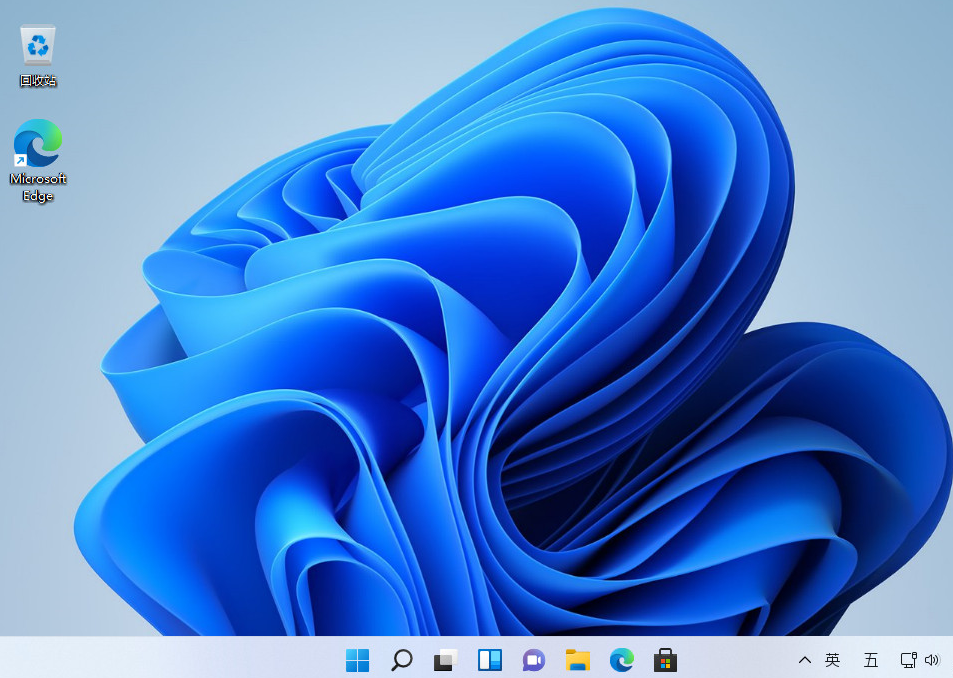从win10系统开始,edge浏览器就取代ie浏览器成为win10系统自带的默认的浏览器了。有些网友比较喜欢使用edge浏览器,但是因为使用的时间不长,不知道微软edge浏览器怎么设置为默认主页。下面小编教下大家edge浏览器设置默认主页的方法。
具体的步骤如下:
1、打开浏览器,点击右上角配置按钮->设置。

2、点击“启动时”。

3、选择“打开一个或多个特定页”,点击“添加新页面”。

4、在网址栏输入想要的网站地址,然后点击添加。

5、添加完成,页面处就会显示刚刚添加的网站。

6、关闭浏览器,重新打开浏览器第一个打开的网页就是我们的首页了。

以上便是edge浏览器设置默认主页的方法,有需要的小伙伴可以参照教程进行操作。
系统win10怎么升级软件
win10系统已经出了很长一段时间了,应该还是有些用户不太了解win10的一些功能操作.大家都知道软件都会出新版本,那么win10怎么升级更新app呢?